word三线表怎么做(手把手教你用word做三线表)电脑
导读:电脑知识电脑知识很多人不知道word三线表怎么做,日常办公中三线表格是我们经常会需要用到的表格格式,为了能够帮助大家顺利解决这个问题,今天为大家带来的这个word制作绘制三线表itm专利知识产权版那个公司的学电脑技术。

很多人不知道word三线表怎么做,日常办公中三线表格是我们经常会需要用到的表格格式,为了能够帮助大家顺利解决这个问题,今天为大家带来的这个word制作绘制三线表的方法,希望通过这个方法能够帮助到大家,大家也能举一反三的在办公中使用。
word三线表制作详细教程
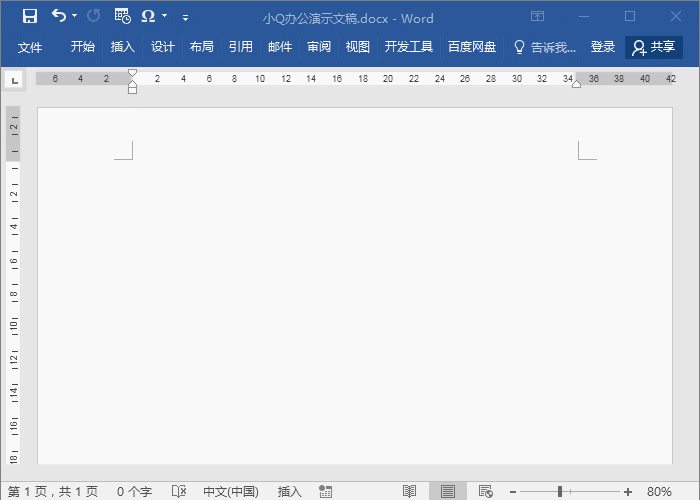
1、打开word软件,如上图所示,我们点击“插入” – “表格” – “插入表格”,表格我们按照5行3列填写5,然后点击“确定”即可插入一个表格。

2、如上图所示,我们暂且先将这个表格作为一个普通表格来使用,我们根据自己的实际情况向表格中填充实际内容,内容填写完成后我们将表格内容进行水平对齐;
建设网站公司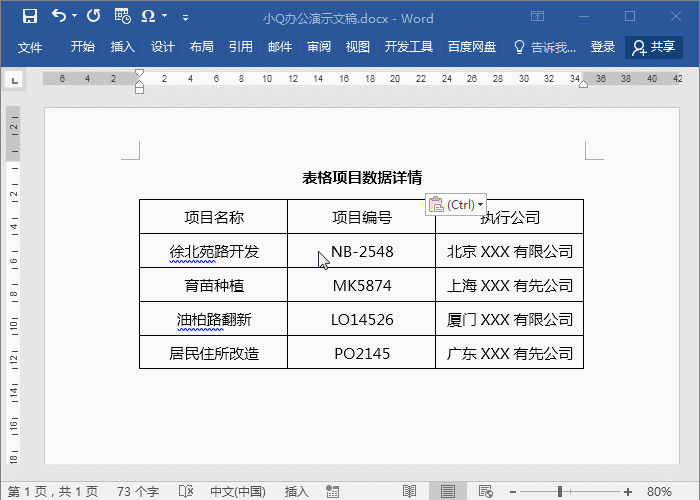
3、内容填充并将表格内容水平对其完成后,如上图所示,我们将表格的所有边框都取消掉,点击”开始” – “段落” – “边框” – “无边框网站推广优化seo”,这样就能取消表格的边框了。怎么把word导出成图片_word导出为图片的方法
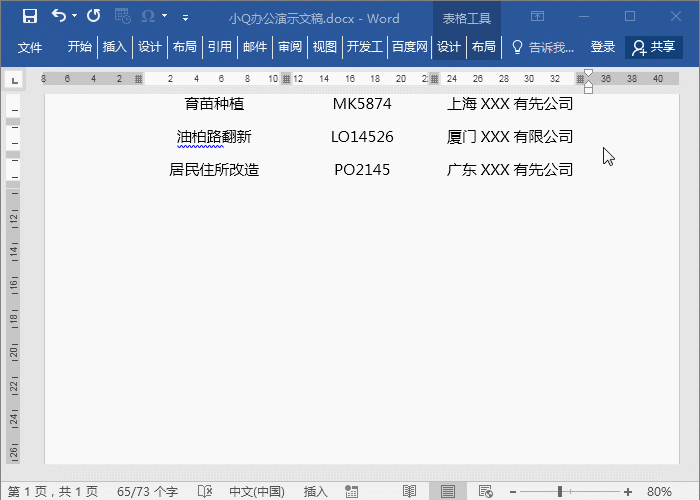
4、如上图所示,我们首先选中表格,然后点击鼠标右键,在弹出的右键菜单中选择”表格属性”,进入表格属性界面后找到并点击”边框和底纹”,进入边框和底纹设置界面,我们将边框设置宽度为2.25磅,再点击上边框线和下边框个业网站建设公司线,确定后就完成顶线和底线的设置。
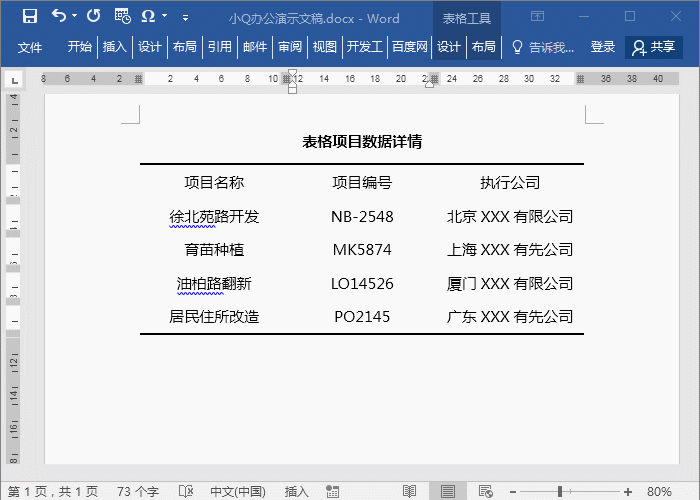
声明: 本文由我的SEOUC技术文章主页发布于:2023-05-31 ,文章word三线表怎么做(手把手教你用word做三线表)电脑主要讲述电脑知识,手把手,word三线表怎么做(手把手教你用网站建设源码以及服务器配置搭建相关技术文章。转载请保留链接: https://www.seouc.com/article/news_13535.html
















